WPS表格把相同名字排序排在一起的方法
2023-07-05 09:21:02作者:极光下载站
我们在使用wps这款办公软件的时候,使用排序这个功能是非常频繁的,比如我们可以为数据进行升序或者降序排序,将需要排序的一些相同的内容放在一起来显示,或者是对一些姓名数据进行排序等,比如我们需要将一张数据表格中的姓名那一列进行相应的排序,将相同的姓名的这一列的数据排列在一起,那么我们该如何操作呢,其实我们将该表格内容全选中之后,通过升序功能即可操作,非常的方便,下方是关于如何使用WPS excel将相同的姓名排列在一起的具体操作方法,如果你需要的情况下可以看看方法教程,希望对大家有所帮助。
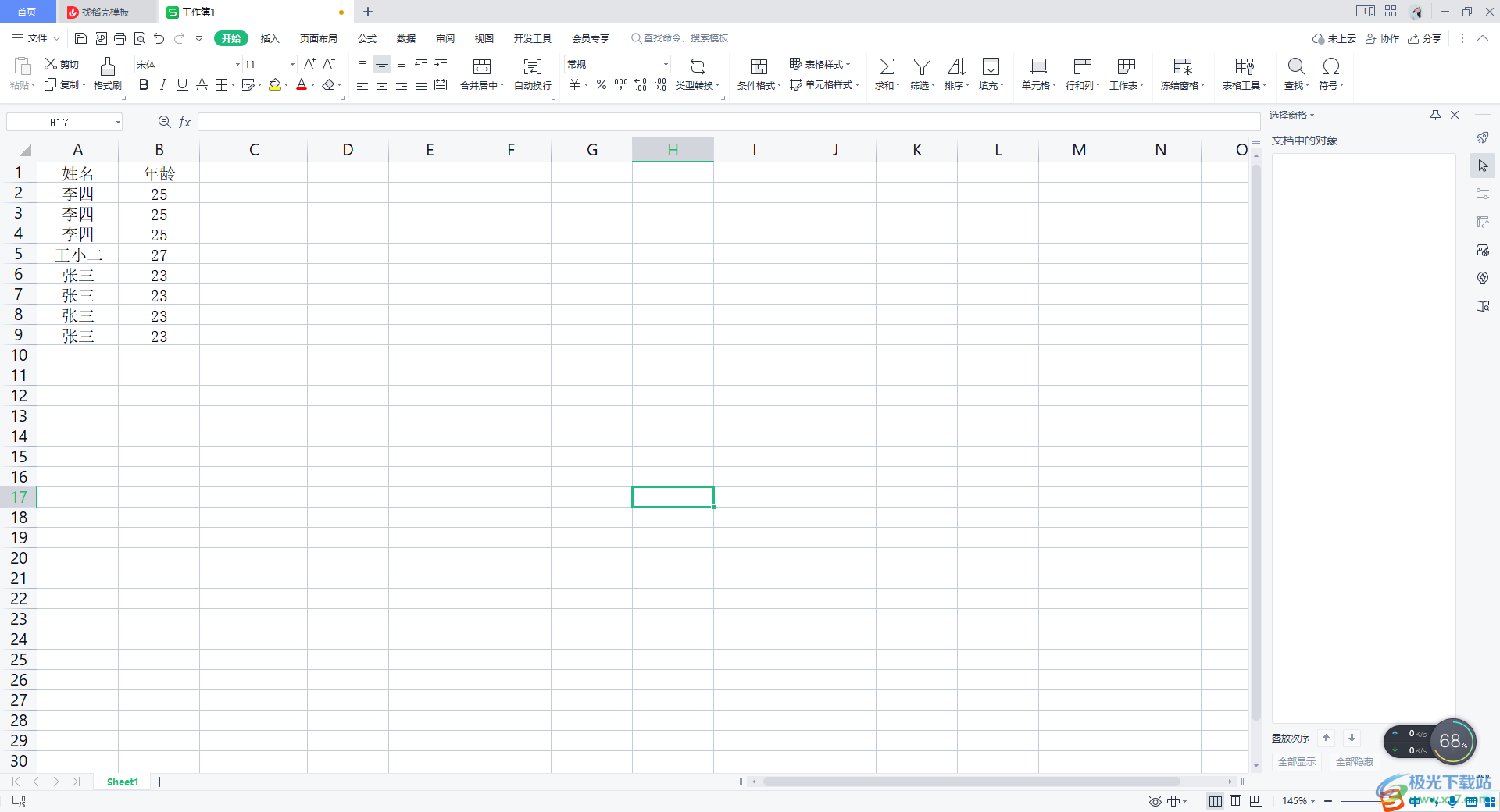
方法步骤
1.首先需要将自己需要设置的表格在WPS Excel中打开,如图所示。
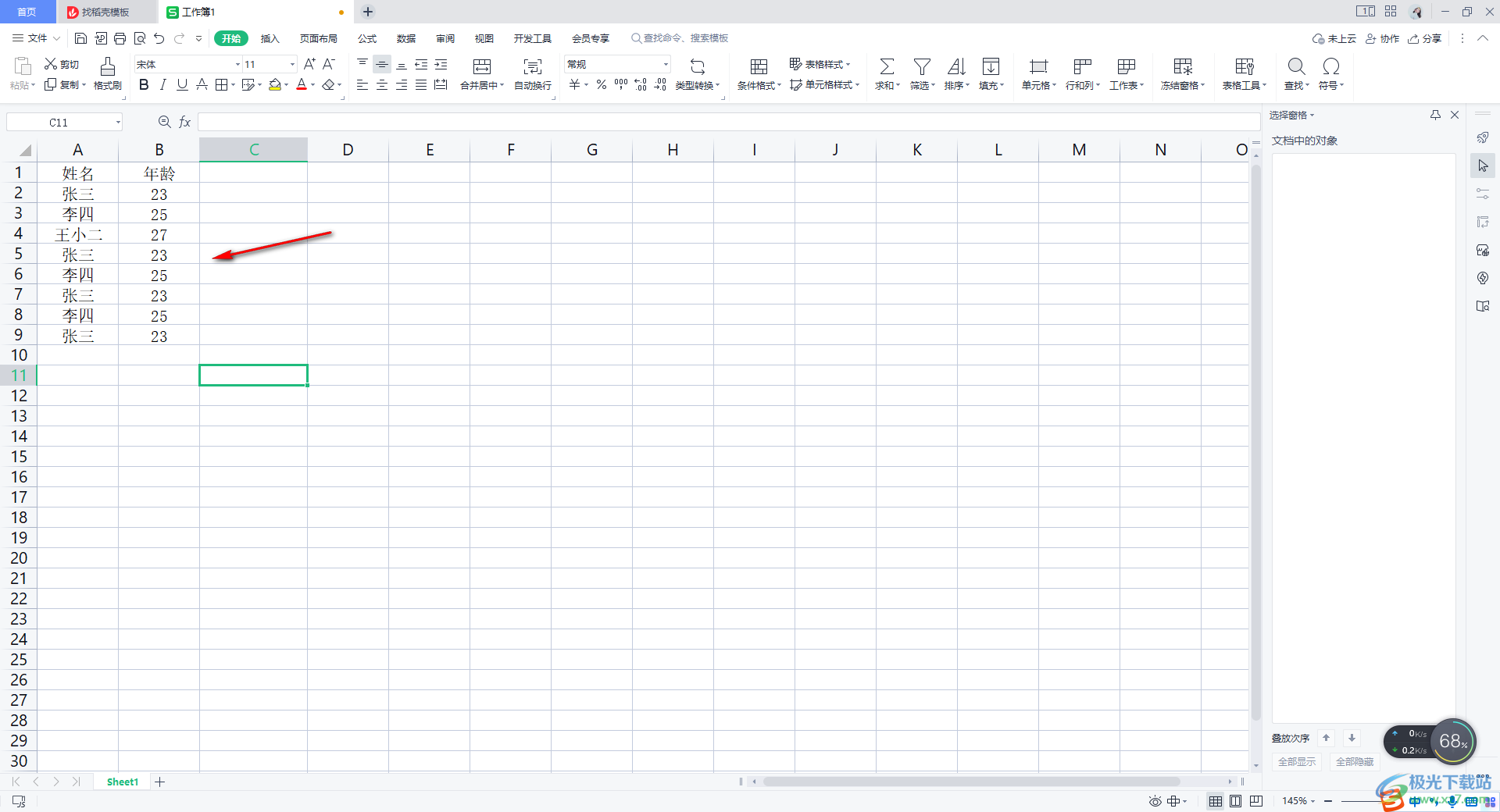
2.接着,我们将除了标题以外的数据选中,然后点击【开始】选项,以及在工具栏中找到【排序】功能进行点击。
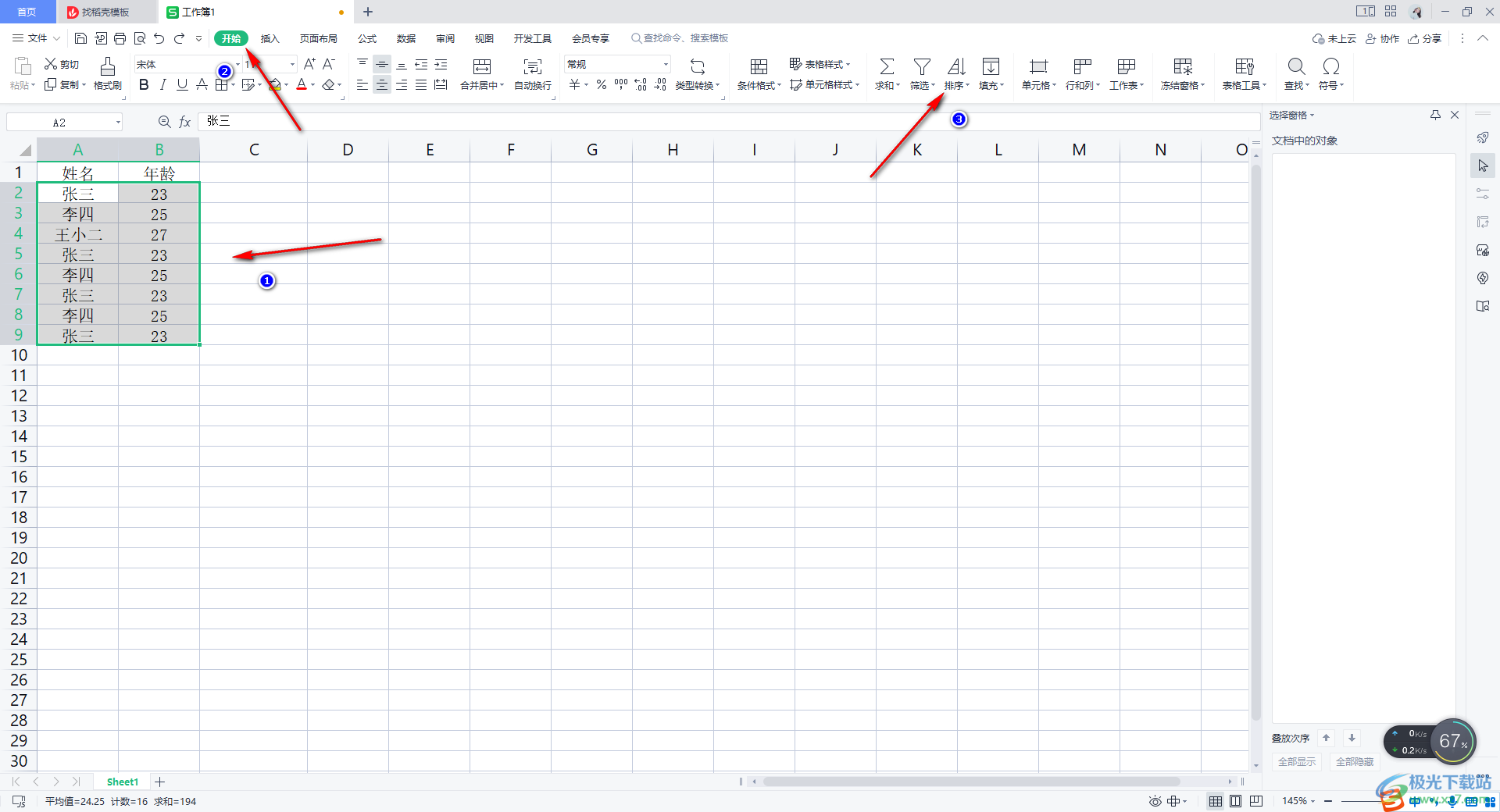
3.在下拉选项中我们需要选择【升序】这个选项进行数据的排序操作。
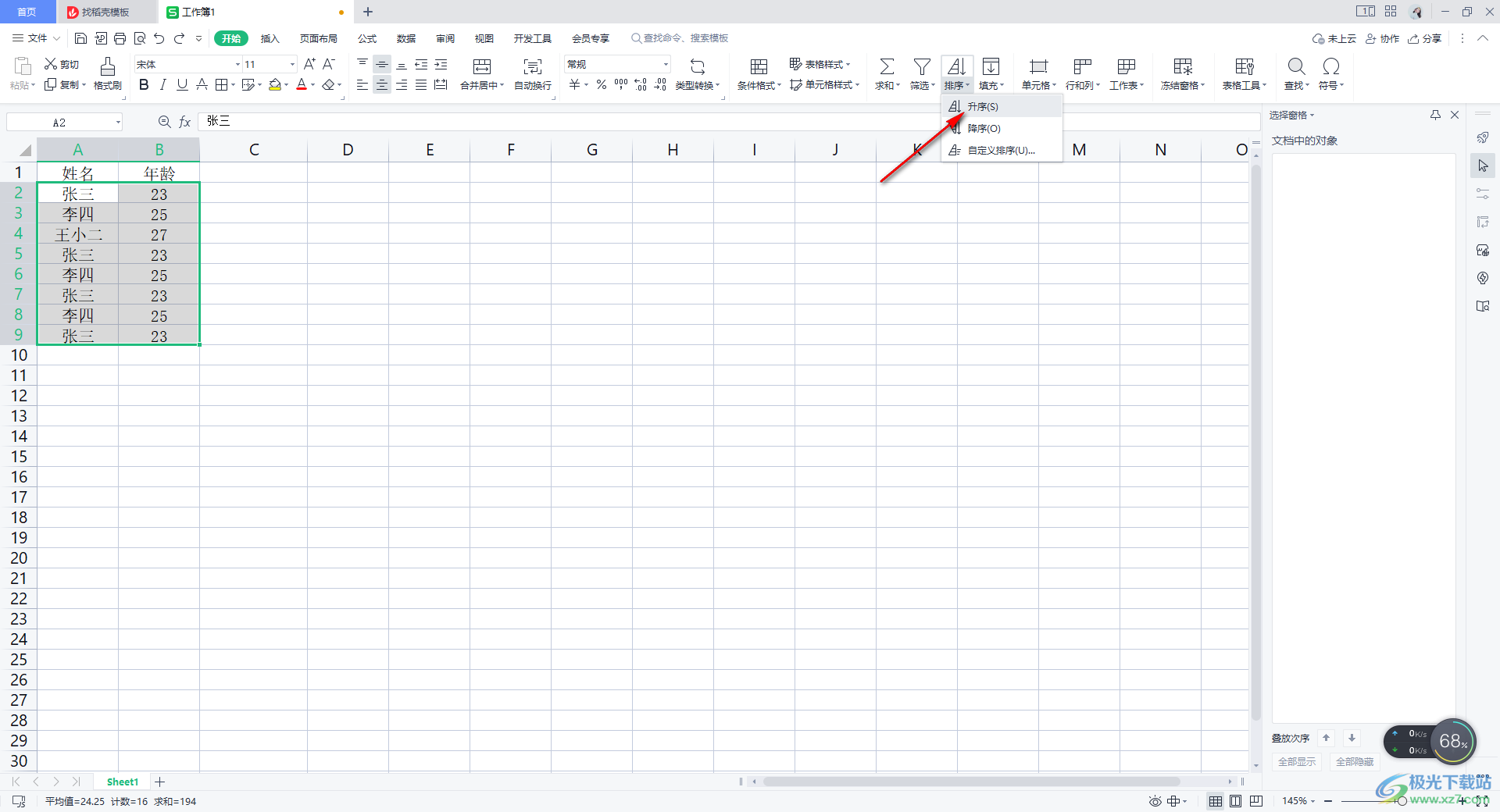
4.当我们选了升序之后,你可以看到我们的相同的姓名的数据就会自动的排列在一起,并且姓名对应的年龄也是没有改变的。
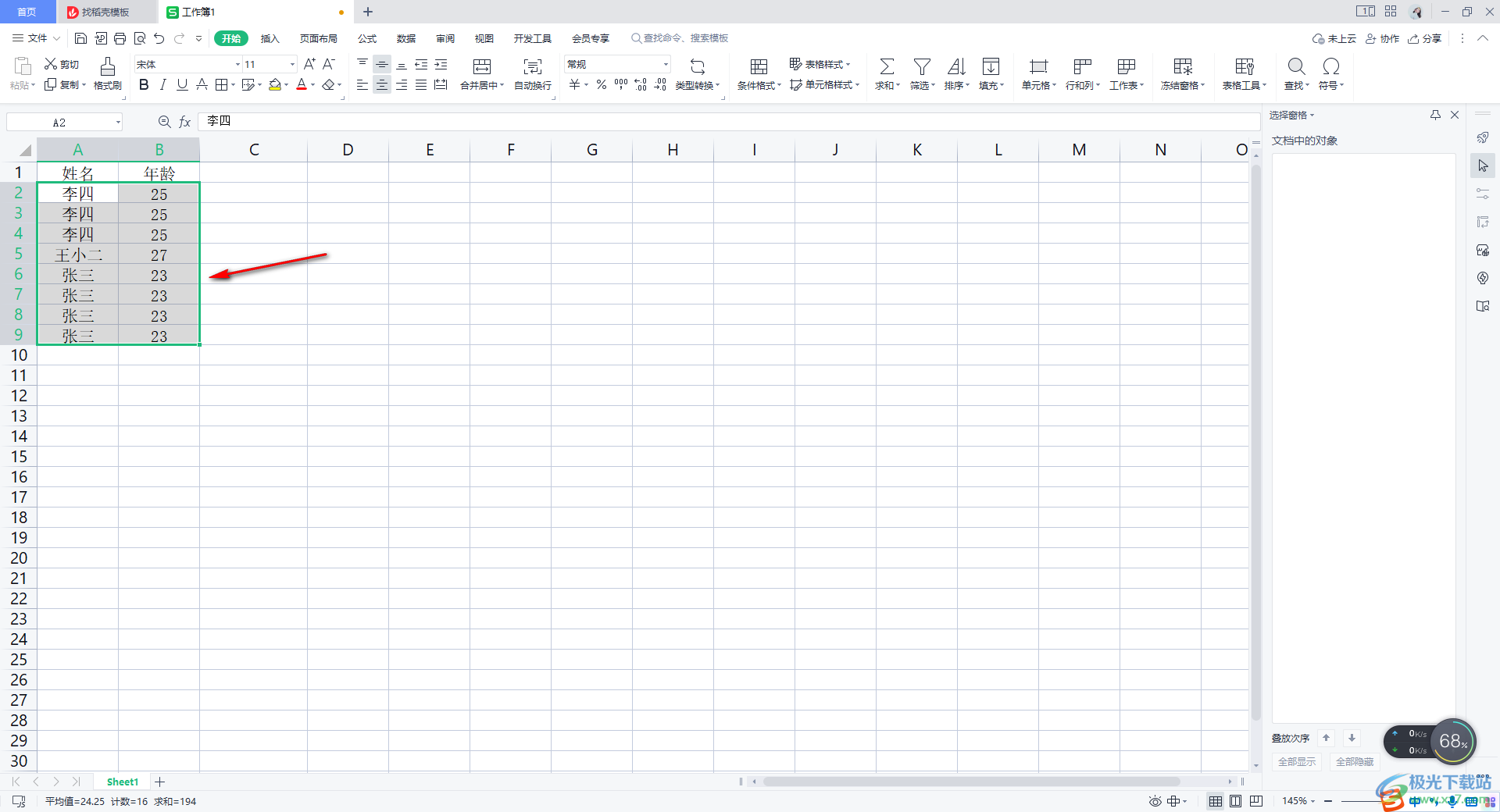
5.如果你编辑的数据比较多,担心出错的话,那么我们可以通过进入到【自定义排序】的窗口中进行操作。
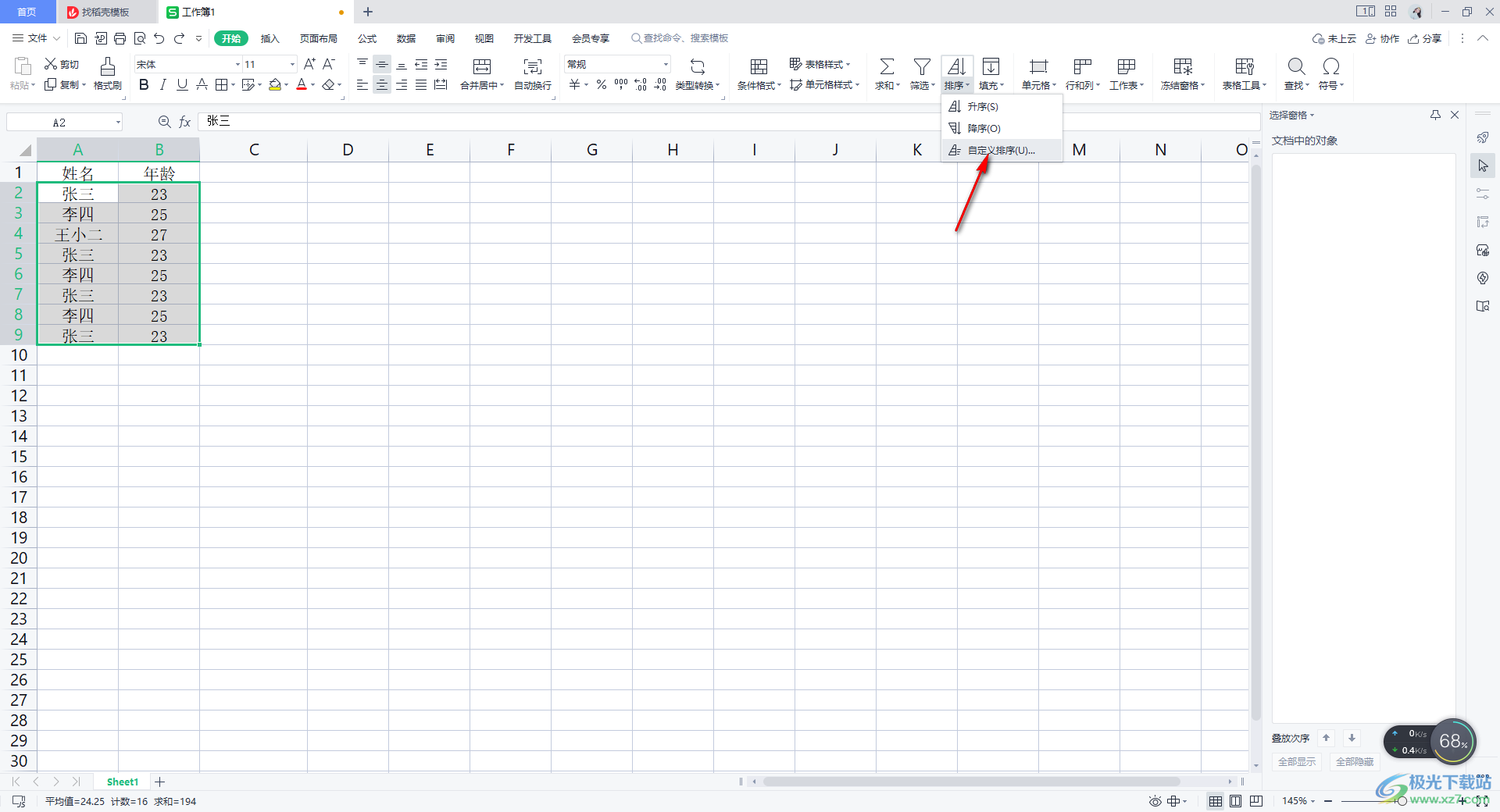
6.在排序的窗口中,选择【主要关键字】为【姓名】,然后选择排序的方式为【升序】,之后点击确定按钮。
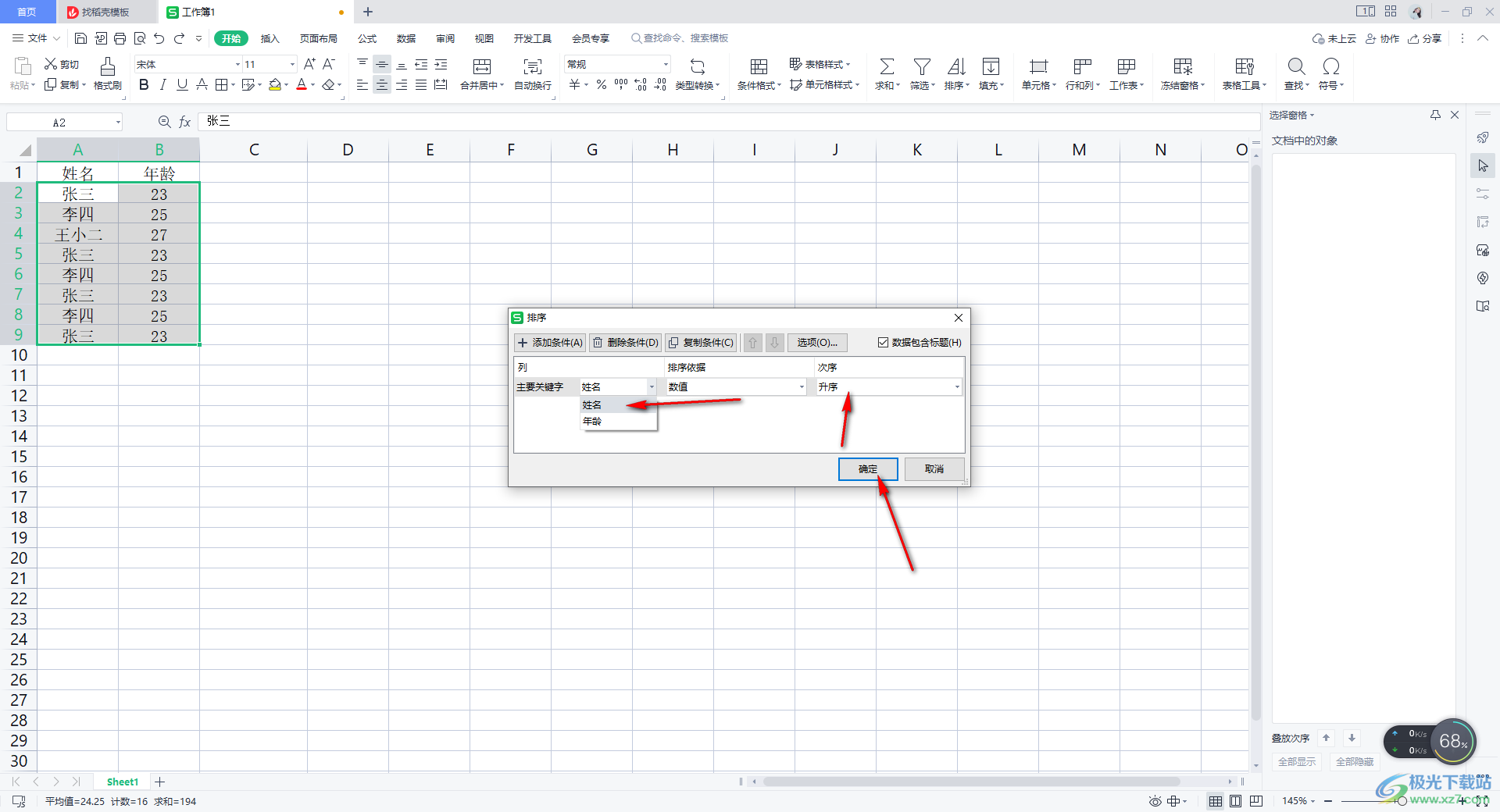
7.这时,你可以看到我们的数据同样是按照姓名相同的进行排列的,且姓名对应的年龄是没有出错的,如图所示。

以上就是关于如何使用WPS Excel将相同的姓名排列在一起的具体操作方法,我们在使用Excel表格进行数据的设置时候,如果你想要将姓名相同的数据排列在一起,便于自己管理和统计的话,那么按照上述方法进行操作就好了,感兴趣的话可以试试。
